Types de tuiles #
Le tableau suivant indique les types de tuiles disponibles, le type de données qu'ils peuvent afficher et la licence sur laquelle ils sont pris en charge.
| Type de tuile | Données | Limites | Filtrage | Tableau de bord | Panneau mural | Licence |
|---|---|---|---|---|---|---|
| Stat unique | - Agrégés (Totaux/Moyennes/Pourcentages) - Valeurs minimales/maximales - Texte du manuel |
S.O. | ✔1 | ✔ | ✔ | - Insights - Analytics - Live Analytics - Centre de contact |
| Jauge circulaire | - Agrégés (Totaux/Moyennes/Pourcentages) - Valeurs minimales/maximales |
S.O. | ✔1 | ✔ | ✔ | - Insights - Analytics - Live Analytics - Centre de contact |
| Cycle | - Agrégés (Totaux/Moyennes/Pourcentages) - Valeurs minimales/maximales - Texte du manuel |
2 Statistiques | ✔1 | ✔ | ✔ | - Insights - Analytics - Live Analytics - Centre de contact |
| Multi-Stat | - Agrégés (Totaux/Moyennes/Pourcentages) - Valeurs minimales/maximales - Texte du manuel |
S.O. | ✔1 | ✔ | ✘ | - Insights - Analytics - Live Analytics - Centre de contact |
| Statistiques par graphique temporel | - Champs de données d'appel limités | S.O. | ✔1 | ✔ | ✘ | - Insights - Analytics - Live Analytics - Centre de contact |
| Grille d'appel non retournée | - Appels abandonnés non retournés avec des informations d'appel spécifiques. | 1 / vue | ✔1 | ✔ | ✘ | - Insights - Analytics - Live Analytics - Centre de contact |
| Grille utilisateur | - Appel résumé & Données d'état2 par l'utilisateur | 1 / vue | Utilisateurs / Groupes d'utilisateurs uniquement |
✔ | ✘ | - Analytics - Live Analytics - Centre de contact |
| Grille de l'agent | - Appel résumé & Données d'état par agent | 1 / vue | Utilisateurs / Groupes d'utilisateurs uniquement |
✔ | ✘ | - Centre de contact uniquement |
| Grille de file d'attente | - Appel résumé & Données d'état2 par file d'attente | 1 / vue | Files d'attente uniquement | ✔ | ✘ | - Analytics3 - Live Analytics3 - Centre de contact |
| L'image | - Format d'image pris en charge par le navigateur | S.O. | S.O. | ✔ | ✔ | - Insights - Analytics - Live Analytics - Centre de contact |
| Téléscripteur | - Agrégés (Totaux/Moyennes/Pourcentages) - Valeurs minimales/maximales - Texte du manuel |
1 / vue | ✔1 | ✘ | ✔ | - Insights - Analytics - Live Analytics - Centre de contact |
| Vidéo | - MP4 Vidéo | 1 / vue | S.O. | ✘ | ✔ | - Insights - Analytics - Live Analytics - Centre de contact |
Stat unique #
Une ou plusieurs de ces tuiles peuvent être ajoutées à une vue. Chaque tuile peut afficher un seul champ statistique à la fois et peut avoir sa couleur d'arrière-plan / texte personnalisée selon les besoins.
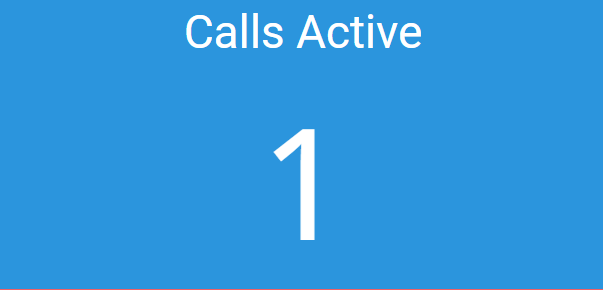
Jauge circulaire #
Une ou plusieurs de ces tuiles peuvent être ajoutées à une vue. Le champ choisi est affiché dans une jauge circulaire. Le niveau de remplissage de la jauge est calculé à l'aide de la propriété 'Max Value' de la tuile. Par défaut, il est défini sur 100 (pour une utilisation avec des tuiles basées sur %), mais il peut être modifié selon les besoins.
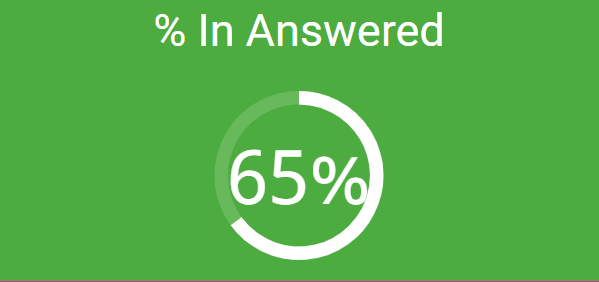
Cycle #
Une ou plusieurs de ces tuiles peuvent être ajoutées à une vue. La tuile parcourra jusqu'à 20 champs configurés (limités à deux champs uniquement sur une vue Wallboard). Une seule statistique sera visible à la fois.
La couleur de premier plan de chaque statistique ajoutée peut être configurée séparément afin qu'elles puissent être distinguées les unes des autres.
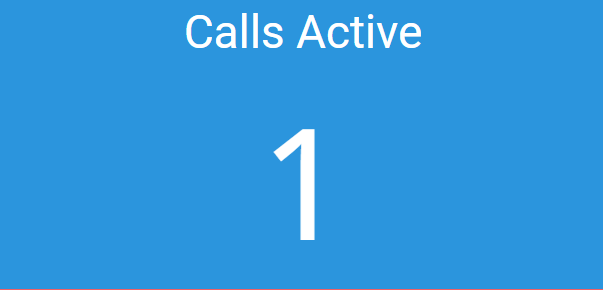
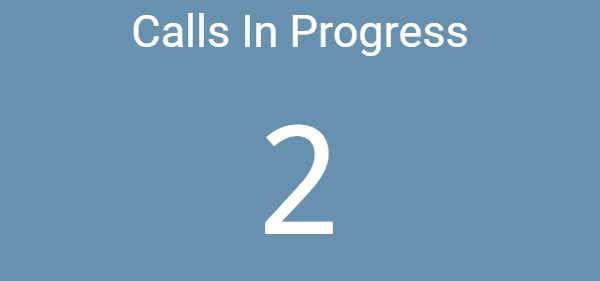
Multi-Stat #
Ces tuiles peuvent être configurées avec une ou plusieurs statistiques. Si un filtre est appliqué à la tuile, il est appliqué à toutes les statistiques sur la tuile.
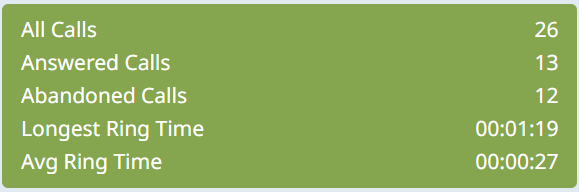
Statistiques par graphique temporel #
Les diagrammes de tuiles de graphique appellent des données au fil du temps. L'intervalle de temps et la durée de la grille peuvent être mis à jour tuile par tuile.
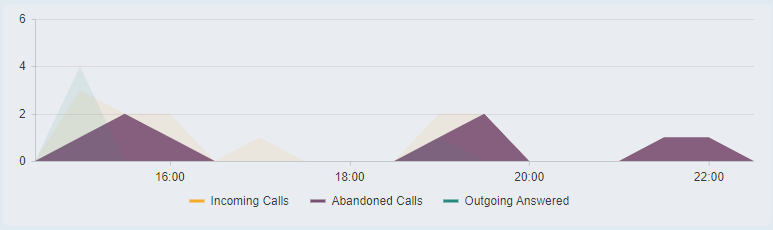
Grilles #
Les grilles fournissent des informations plus détaillées sur les données d'un appel ou des informations résumées en fonction d'un utilisateur / agent ou d'une file d'attente. Lorsqu'ils sont autorisés, ils permettent également à l'utilisateur d'interagir avec le sujet, tels que :
- Faire des appels (grilles utilisateur/agent)
- État de l'agent de contrôle (grilles de l'agent)
- Silent Monitoring / Whisper / Barge-In (Grilles d'agents)
Filtrage
Le filtrage normal n'est pas disponible sur les grilles Utilisateur, Agent et File d'attente. Au lieu de cela, le filtre d'affichage peut être utilisé pour afficher uniquement les entités spécifiques requises sur les grilles.
Limites du quadrillage
Les grilles sont limitées à l'affichage de 100 lignes de données. Si vous avez plus de 100 utilisateurs / agents, etc. sur votre système, les grilles devront être filtrées pour afficher un sous-ensemble de données.
Si les données renvoyées sont limitées par la limite de ligne de la grille, un triangle d'avertissement apparaîtra en bas à droite de la grille.

Appliquez un filtre d'utilisateur, de file d'attente ou de groupe selon le cas pour réduire le jeu de données renvoyé par la grille.
Grille d'appels non retournés #
Cette grille est une extension du rapport d'appels abandonnés non retournés. Il fournit une liste à jour d'appels non retournés, une liste importante de clients qui n'ont pas encore parlé à un représentant de l'entreprise.
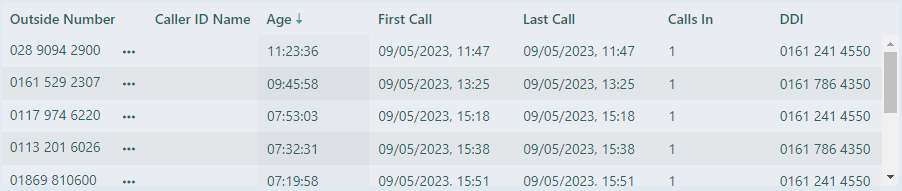
La grille peut être filtrée au besoin pour afficher les appels de DID spécifiques.
Dès qu'un appelant a été rappelé ou qu'il a rappelé et qu'on lui a parlé, l'appel sera automatiquement retiré de la grille.
info
La grille d'appels non retournés est basée sur la version (aucun filtre) du rapport. Ceci signifie que si un filtre est appliqué à la grille, il filtrera seulement l'aspect entrant de l'appel et ne sera appliqué à aucun appel de retour. Lorsque vous comparez à un rapport historique, regardez le ' Liste d'appels (appels abandonnés non retournés - pas de filtre)' modèle.
tip
La grille d'appels non retournés regroupe les appels du même numéro s'ils n'ont pas été retournés. Lorsque vous comparez à un rapport d'appel non retourné, prenez-en considération.
Grille utilisateur #
Cela fournit des détails sur l'état actuel de tous les utilisateurs du système ainsi que des données résumées de la participation aux appels. Lors de la visualisation avec un 'Live Analytics' licence, les détails de l'appel actuel de chaque utilisateur est sur est également visible.
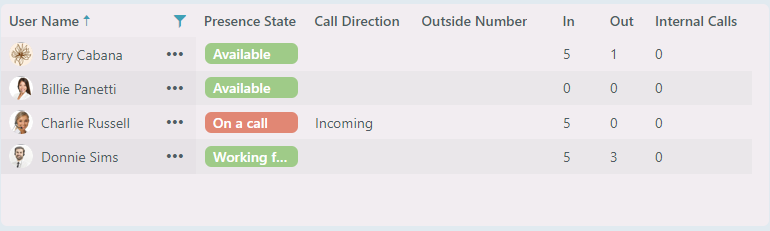
Les états utilisateur sont affichés comme disponibles, lors d'un appel ou non disponibles.
Grille de l'agent #
Comme la grille d'utilisateur, la grille d'agent affiche une liste d'utilisateurs, mais seulement ceux qui sont configurés en tant qu'agents ACD sur le système. Des champs ACD supplémentaires sont disponibles sur cette grille avec le contrôle de l'agent pour la journalisation des agents in/out ou la modification de leur statut entre Prêt et Loin.
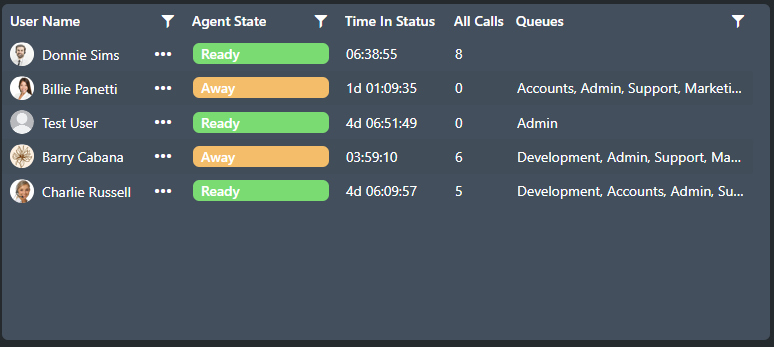
Les états de l'agent sont affichés sur la grille au lieu de l'état de l'appareil.
Moniteur silencieux (écoute clandestine)
Si l'utilisateur superviseur accédant au tableau de bord est également un agent et est connecté, il aura la possibilité de surveiller silencieusement les autres utilisateurs sur le système.
Une fois la surveillance d'un autre utilisateur, les options pour ' Whisper' et ' Barge-In' sont disponibles. Basculer ces options permet au flux audio de surveillance d'être changé :
- Surveillance - Le superviseur peut entendre les deux parties de l'appel surveillé, mais ne peut pas prendre part à la conversation.
- Chuchotement - Permet au superviseur de parler aux utilisateurs surveillés, sans audition de l'appelant à distance.
- Barge-In - Ajoute le superviseur à l'appel afin que toutes les parties puissent s'entendre.
Pour désactiver une fonctionnalité, demandez-la à nouveau dans le menu contextuel pour revenir à l'état de surveillance.
tip
Si vous utilisez une grille d'agent et que les contrôles d'état du moniteur ou de l'agent sont grisés, vérifiez que vous êtes configuré en tant que ' Gestionnaire' dans l'application du centre d'appels et que vous êtes connecté en tant qu'agent.
info
Si vous utilisez une grille d'agent et que les contrôles d'état du moniteur ou de l'agent ne sont pas visibles, cela est généralement dû au fait qu'il ne s'agit pas d'une fonctionnalité prise en charge sur votre plate-forme de communication.
info
3CX États mandataires
Sur le 3CX plateforme, si un utilisateur passe à l'état « Absent » avec son 3CX client, le 3CX affichera l'utilisateur comme déconnecté des files d'attente. Pour maintenir la compatibilité sur toutes les plateformes, ~.Dimensions.~ continue d'afficher les utilisateurs comme étant connectés, mais dans un état Absent, pour refléter correctement ce qui se passe.
Pour cette raison, lorsque l'on compare le nombre d'utilisateurs connectés entre 3CX et ~.Dimensions.~ statistiques, il peut y avoir des différences.
Grille de file d'attente #
Ces grilles fournissent des informations sur chacune des files d'attente ACD configurées. Pour chaque file d'attente, des informations d'appel et de niveau de service peuvent être affichées pour permettre la surveillance facile des performances.
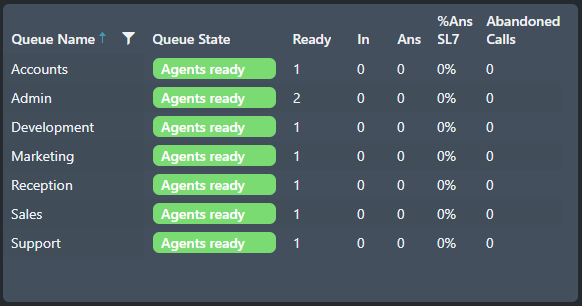
Le État de la file d'attente fournit une vue rapide de la disponibilité et de la demande de l'agent :
- Vert - Il y a des agents connectés et disponibles
- Ambre - Il n'y a pas d'agents disponibles
- Rouge - Il n'y a pas d'agents disponibles et il y a des appels qui font la queue
info
Le État de la file d'attente le champ n'est disponible que lors de l'accès à la grille à l'aide d'un Superviseur du centre de contact rôle.
note
Bien que les informations de groupe d'anneau puissent apparaître sur les rapports basés sur la file d'attente, la grille de file d'attente est spécifiquement pour des files d'attente ACD et n'affichera pas des groupes d'anneau.
L'image #
Une ou plusieurs tuiles d'image peuvent être ajoutées à une vue. Chaque tuile d'image peut afficher une seule image liée, il suffit de mettre à jour les propriétés de tuile avec le URL de l'image à afficher.
info
Formats d'image
La vignette d'image sera limitée par les formats d'image pris en charge par le navigateur utilisé pour afficher le tableau de bord / wallboard.
warning
Selon l'image affichée, il peut y avoir des exigences de licence spécifiques du fournisseur de contenu. Il appartient au client de s'assurer qu'il est autorisé correctement à afficher tout contenu qu'il choisit d'ajouter à la vignette d'image.
Téléscripteur #
Une seule tuile de téléscripteur peut être ajoutée à une vue. Le téléscripteur peut avoir jusqu'à 20 éléments d'information ajoutés.
Chaque élément d'information ajouté à la tuile fera défiler le long de celui-ci dans l'ordre où il a été ajouté. S'il y a une grande quantité de données sur le téléscripteur, il peut ne pas être possible de voir tous les éléments d'information en même temps.

Vidéo #
Une seule vignette vidéo peut être ajoutée à une vue. La vignette est conçue pour prendre en charge le contenu vidéo et lusera la vidéo liée dans une boucle continue. Il suffit de coller dans le URL de la vidéo spécifique dans les propriétés de la tuile.
info
Formats vidéo
La vignette vidéo prend en charge MP4 fichiers vidéo.
warning
Il peut y avoir des exigences de licence spécifiques sous la forme d'une « licence TV » et / ou sous la forme d'une licence du fournisseur de contenu. Il appartient au client de s'assurer qu'il est autorisé correctement à afficher tout contenu qu'il choisit d'ajouter à la vignette vidéo.
-
La tuile prend en charge le filtrage, mais le filtrage n'est pas disponible lors de l'utilisation de am Insights Superviseur rôle. ↩︎
-
Les données d'état sont limitées par le niveau de rôle du client/superviseur. Veuillez vous référer au Statistiques pour plus d'informations. ↩︎
-
La grille File d'attente est disponible à l'aide d'un Analytics/Live Analytics Superviseur , mais les statistiques d'appel actives et les champs d'état de file d'attente sont limités au Superviseur du centre de contact rôle. ↩︎